- „StrongVPN“ dažnai nustoja veikti jūsų kompiuteryje tiksliai tada, kai jums to labiausiai reikia.
- Dažna šio nelemto įvykio priežastis yra konfliktas su kitais saugos produktais.
- Todėl galbūt norėsite patikrinti, ar saugos programinė įranga neleidžia „StrongVPN“ veikti.
- Peržiūrėkite mūsų vadovą ir sužinokite, kaip vėl galite priversti „StrongVPN“ paleisti savo kompiuteryje.

Turėti gerą ir patikimą VPN yra svarbu, tačiau daugelis vartotojų pranešė, kad „StrongVPN“ nustojo veikti savo kompiuteryje. Tai gali būti problema, tačiau šiandien mes jums parodysime, kaip spręsti šią problemą.
„StrongVPN“ yra patikimas VPN klientas, tačiau kartais gali kilti su juo susijusių problemų. Kalbant apie problemas, pateikiame keletą dažniausiai pasitaikančių problemų, su kuriomis susidūrė vartotojai:
- Stiprus VPN nustojo veikti „Opera“ naršyklė „Chrome“ - Šią problemą dažniausiai sukelia jūsų užkarda, ir norint ją išspręsti gali tekti laikinai išjungti užkardą.
- Stiprus VPT nustojo veikti „Norton“ - Kartais antivirusiniai įrankiai, pvz., „Norton“, gali sukelti šią problemą. Norėdami išspręsti problemą, pabandykite išjungti arba pašalinti antivirusinę programinę įrangą.
- „StrongVPN“ netikėtai nustojo veikti - Ši problema gali kilti, jei jūsų diegimas yra sugadintas. Norėdami išspręsti problemą, iš naujo įdiekite savo VPN klientą ir patikrinkite, ar tai padeda.
- Stiprus VPN neprisijungs, vartotojo tapatybė nepavyko - Šios problemos yra gana dažnos ir, norėdami jas išspręsti, būtinai išbandykite kai kuriuos mūsų sprendimus.
5 geriausi VPN, kuriuos rekomenduojame
 |
Dvejų metų planams taikoma 59% nuolaida |  Patikrinkite pasiūlymą! Patikrinkite pasiūlymą! |
 |
79% nuolaida + 2 nemokami mėnesiai |
 Patikrinkite pasiūlymą! Patikrinkite pasiūlymą! |
 |
85% nuolaida! Tik 1,99 USD per mėnesį 15 mėnesių planui |
 Patikrinkite pasiūlymą! Patikrinkite pasiūlymą! |
 |
83% nuolaida (2,21 $ / mėn.) + 3 nemokami mėnesiai |
 Patikrinkite pasiūlymą! Patikrinkite pasiūlymą! |
 |
76% (2.83$) dėl 2 metų plano |
 Patikrinkite pasiūlymą! Patikrinkite pasiūlymą! |
Ką daryti, jei „StrongVPN“ neprisijungs?
1. Patikrinkite antivirusinę programą

Jei „StrongVPN“ neveikia jūsų kompiuteryje, gali būti, kad problemą sukelia jūsų antivirusinė programa. Kartais jūsų antivirusinė programa gali trukdyti VPN ir sukelti šią bei daugelį kitų problemų.
Norėdami išspręsti problemą, įsitikinkite, kad jūsų VPN yra įtrauktas į išskyrimų sąrašą. Jei „StrongVPN“ jau yra išimčių sąraše, galbūt galite išspręsti problemą paprasčiausiai išjungdami tam tikras antivirusines funkcijas.
Jei tai nepadeda, kitas jūsų žingsnis būtų visiškai išjungti antivirusinę programą. Daugeliu atvejų tai turėtų išspręsti problemą, tačiau jei problema vis dar išlieka, galbūt geriausias sprendimas būtų pašalinti antivirusinę programą.
Jei naudojate „Windows 10“, turėtumėte tai žinoti Windows Defender veiks kaip numatytoji antivirusinė programa, net jei nuspręsite iš savo kompiuterio pašalinti trečiosios šalies antivirusinę programą.
Pašalinę antivirusinę programą, patikrinkite, ar problema vis dar išlieka. Jei antivirusinės programos pašalinimas išspręs jūsų problemą, galbūt tai būtų tinkamiausias laikas apsvarstyti galimybę pereiti prie kito antivirusinio sprendimo.
2. Apsvarstykite galimybę naudoti kitą VPN

Jei problema vis dar išlieka, galbūt tai yra geriausias laikas apsvarstyti galimybę pereiti prie kito VPN.
Rinkoje yra daugybė puikių VPN įrankių, tačiau jei norite patikimo sprendimo, turėtumėte išbandyti toliau rekomenduojamą sprendimą.
Sukurtas „Kape Technologies“, tai šiuo metu geriausias VPN, kuris užtikrins jūsų saugumą naršant naudojant DNS apsaugą nuo nutekėjimo ir intuityvią „PIA MACE“ skelbimų blokavimo funkciją.
Viena licencija leidžia vartotojams ją paleisti ne mažiau kaip 10 įrenginių vienu metu. Ir jei jūs vis dar nesate tuo įsitikinę, jie siūlo 30 dienų pinigų grąžinimą, jei tik pasakysite, kad nepatenkinote.

Privati interneto prieiga
Skirtingai nuo „StrongVPN“, visuomet prisijungs privati interneto prieiga. Šiuo metu galima įsigyti su didele nuolaida!
3. Laikinai išjunkite užkardą
- Paspauskite „Windows“ raktas + S ir tipas užkarda. Dabar pasirodys rezultatų sąrašas. Pasirinkite „Windows“ užkarda.
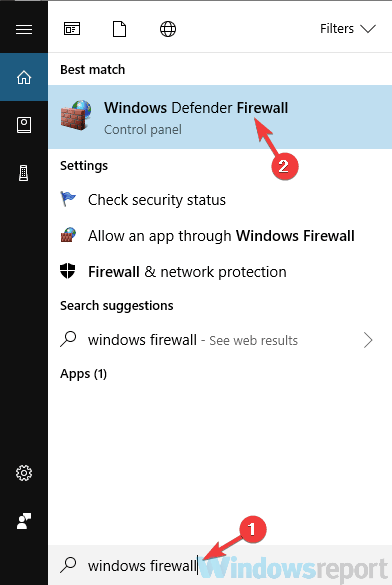
- Dabar bus atidarytas „Windows“ užkardos langas. Kairiojoje srityje pasirinkite Įjunkite arba išjunkite „Windows“ ugniasienę.
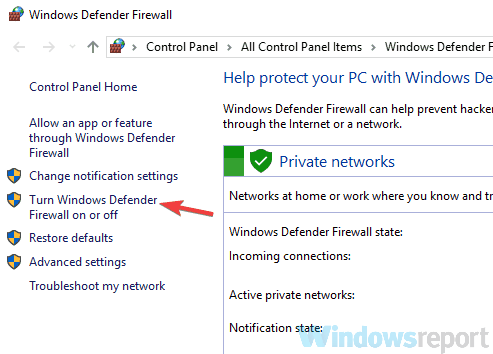
- Pasirinkite Išjungti „Windows“ ugniasienę (nerekomenduojama) viešojo tinklo ir privataus tinklo profiliams. Tai padarę spustelėkite Gerai kad išsaugotumėte pakeitimus.
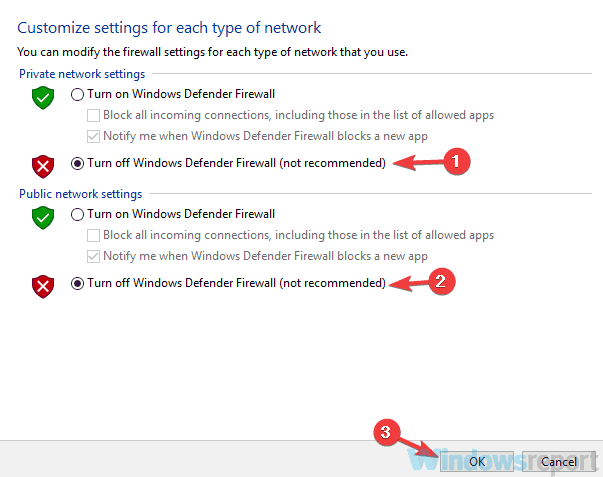
Kita VPT problemų priežastis gali būti užkarda. Kaip tikriausiai žinote, jūsų užkarda gali užblokuoti tam tikrų programų, įskaitant „StrongVPN“, siunčiamus ir gaunamus ryšius.
Norėdami išspręsti šią problemą, patariama laikinai išjungti užkardą. Jei naudojate trečiosios šalies užkardą, būtinai ją išjunkite ir patikrinkite, ar tai išsprendžia problemą.
Tačiau „Windows“ turi savo užkardą, todėl gali tekti ir ją išjungti. Norėdami tai padaryti, atlikite pirmiau nurodytus veiksmus.
Dabar jūsų užkarda turėtų būti išjungta. Kai išjungsite užkardą, patikrinkite, ar vis dar yra „StrongVPN“ problema.
Jei „StrongVPN“ veikia, problema susijusi su jūsų užkarda, todėl būtinai patikrinkite jos nustatymus ir įsitikinkite, kad „StrongVPN“ leidžiama per ją.
Turėkite omenyje, kad „Windows“ ugniasienės išjungimas nėra geriausia saugumo praktika, todėl nepamirškite ją kuo greičiau vėl įjungti.
4. Naudokite savo telefoną kaip viešosios interneto prieigos tašką
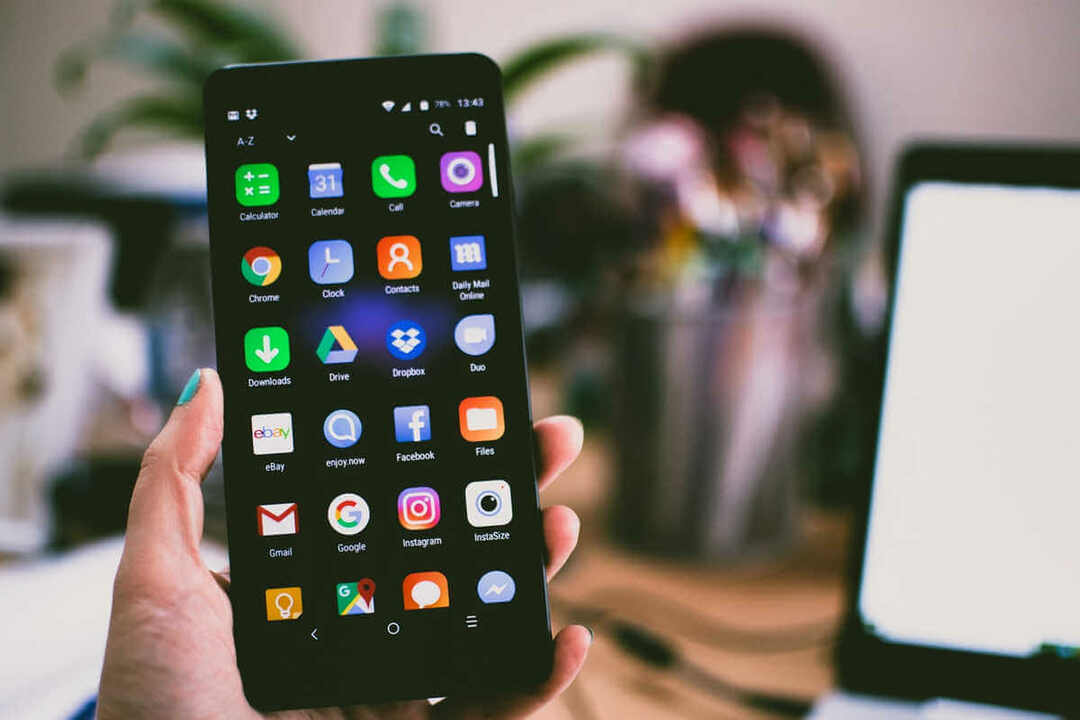
Pasak vartotojų, kartais gali kilti problemų dėl jūsų tinklo ryšio, trukdančios naudoti „StrongVPN“. Tačiau galbūt galėsite išspręsti šią problemą paprasčiausiai naudodami telefoną kaip viešosios interneto prieigos tašką.
Nustatę, kad telefonas veiktų kaip viešosios interneto prieigos taškas, prisijunkite prie jo ir patikrinkite, ar tai išsprendžia problemą.
Turėkite omenyje, kad tai tik problemos sprendimas, tačiau jei šis metodas veikia, gali būti, kad jūsų interneto paslaugų teikėjas blokuoja „StrongVPN“, todėl būtinai susisiekite ir su juo.
5. Būtinai išbandykite visus VPN protokolus
Jei „StrongVPN“ neveikia tinkamai, gali būti, kad problema yra susijusi su VPN protokolais. Norėdami išspręsti šią problemą, vartotojai siūlo išbandyti visus VPN protokolus, įskaitant L2TP, PPTP ir SSTP.
Turėkite omenyje, kad šis sprendimas veikia tik tuo atveju, jei turite „StrongVPN“ registruotą PPTP VPN paskyrą.
Dažnai užduodami klausimai
Šios problemos yra susijusios su naudojamu serverio tipu arba pačiu protokolu. Viskas, ką reikia žinoti apie interneto ryšio praradimą prisijungus prie VPN, yra čia skirtas vadovas.
Norėdami išspręsti šią problemą, patikrinkite antivirusinę programą, išjunkite užkardą arba iš naujo paleiskite tinklą. Nurodykite juos greiti sprendimai daugiau detalių.
Kad jūsų VPN būtų stipresnis, nedvejodami pritaikykite savo šifravimas algoritmas ir protokolai.


![Kaip lengvai pašalinti 807 VPN klaidą [10 ir daugiau patikrintų metodų]](/f/f30b0615cf6efa64c217c9ba4ec75159.webp?width=300&height=460)